轻松搞定!U盘重装 Win7 系统的详细教程
在数字化时代,电脑操作系统的重装是一项常见但又关键的操作,当系统出现故障或运行缓慢时,重装系统往往能解决诸多问题,而使用 U 盘重装 Win7 系统,因其便捷性和高效性,成为许多用户的选择。
Win7 系统作为一款经典的操作系统,至今仍被不少用户所喜爱和使用,但重装系统对于一些用户来说,可能会感到有些棘手,我们将为您详细介绍 U 盘重装 Win7 系统的具体步骤。
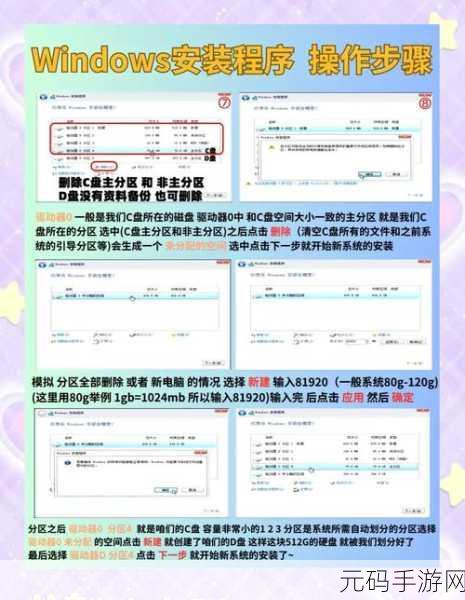
第一步,准备工作至关重要,您需要一个容量足够的 U 盘,建议 8GB 及以上,在其他正常运行的电脑上,下载 Win7 系统的镜像文件,并将其保存到易于查找的位置。
第二步,制作 U 盘启动盘,您可以通过专门的软件来完成这一操作,例如大白菜、老毛桃等,打开软件,按照提示将 U 盘制作成启动盘。
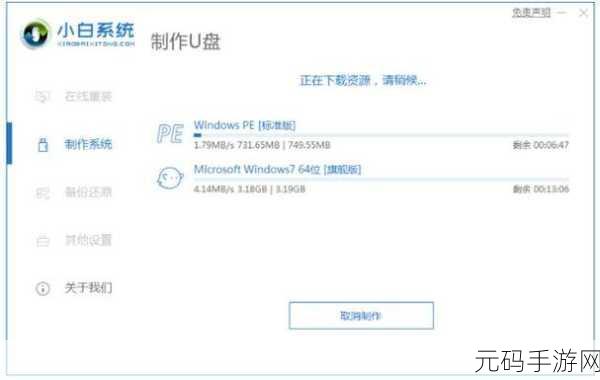
第三步,设置电脑的启动顺序,在电脑启动时,按下特定的按键进入 BIOS 设置界面(不同品牌的电脑按键可能不同,常见的有 F2、F12 等),将 U 盘设置为第一启动项。
第四步,进入 U 盘启动界面后,根据提示选择安装 Win7 系统的选项,并按照向导进行操作,在安装过程中,需要选择安装的分区、输入产品密钥等信息。
第五步,等待系统安装完成,这一过程可能需要一些时间,请耐心等待,安装完成后,电脑会自动重启。
还需要对系统进行一些必要的设置和驱动安装,以确保系统能够正常运行。
需要注意的是,在重装系统之前,请务必备份好您电脑中的重要数据,以免造成数据丢失。
就是 U 盘重装 Win7 系统的完整教程,希望对您有所帮助。
参考来源:电脑技术相关资料及个人实践经验总结。









